- თუ გსურდათ Dolby Atmos-ის დაყენება Windows 11-ში, წაიკითხეთ ეს სტატია იმის გასარკვევად, თუ როგორ შეგიძლიათ ამის გაკეთება.
- ისწავლეთ როგორ დააინსტალიროთ დრაივერები Dolby Atmos-ისთვის სხვადასხვა მოწყობილობების მწარმოებლისთვის.
- ასევე, გაარკვიეთ განსხვავება Dolby Atmos-სა და Dolby Audio-ს შორის, ორ ტერმინს, რომლებსაც მომხმარებლები ხშირად ურევენ.

Xდააინსტალირეთ ჩამოტვირთვის ფაილზე დაწკაპუნებით
ეს პროგრამული უზრუნველყოფა გამოასწორებს კომპიუტერის გავრცელებულ შეცდომებს, დაგიცავს ფაილის დაკარგვისგან, მავნე პროგრამებისგან, ტექნიკის უკმარისობისგან და ოპტიმიზებს თქვენს კომპიუტერს მაქსიმალური მუშაობისთვის. მოაგვარეთ კომპიუტერის პრობლემები და წაშალეთ ვირუსები ახლა 3 მარტივი ნაბიჯით:
- ჩამოტვირთეთ Restoro PC Repair Tool რომელიც მოყვება დაპატენტებულ ტექნოლოგიებს (ხელმისაწვდომია პატენტი აქ).
- დააწკაპუნეთ სკანირების დაწყება იპოვონ Windows-ის პრობლემები, რამაც შეიძლება გამოიწვიოს კომპიუტერის პრობლემები.
- დააწკაპუნეთ შეკეთება ყველა პრობლემების გადასაჭრელად, რომლებიც გავლენას ახდენს თქვენი კომპიუტერის უსაფრთხოებასა და შესრულებაზე
- Restoro ჩამოტვირთულია 0 მკითხველი ამ თვეში.
კინოს ან ვიდეო მონტაჟის სფეროს მომხმარებლები აცნობიერებენ Dolby Atmos-ის მნიშვნელობას. Windows 11-ის გამოსვლიდან მოყოლებული, მომხმარებლები უბრალოდ აღფრთოვანებულები არიან Dolby Atmos აპლიკაციის დაყენებით და მოსმენის გამოცდილების სხვა დონემდე აყვანით.
ამიტომ, ჩვენ მივუძღვენით ამ სახელმძღვანელოს, რათა დაგეხმაროთ გაიგოთ კონცეფცია, როგორ განსხვავდება ის Dolby Audio-სგან და Dolby Atmos-ის ინსტალაციის პროცესი თქვენს Windows 11 კომპიუტერზე.
მაგრამ სანამ გააგრძელებთ, გესმოდეთ, რომ მხოლოდ Dolby Atmos სახლის კინოთეატრებისთვის არ გამოდგება, თუ თქვენ არ გაქვთ თავსებადი მოწყობილობა. შეამოწმეთ ბაზარზე არსებული საუკეთესო Dolby Atmos დინამიკების ჩვენი კურირებული სია. თუმცა, მას შეუძლია იმუშაოს ნებისმიერ ყურსასმენზე, როგორც განხილულია შემდეგ ნაწილში.
რა არის Dolby Atmos?
Dolby Atmos არის გარს ხმის ფორმატი, რომელიც პირველად დაინერგა კინოთეატრებში, მაგრამ მისი პოპულარობის გამო გზა საშინაო ოჯახებშიც გავიდა.
მარტივი სიტყვებით, Dolby Atmos საშუალებას აძლევს ხმის ინტერპრეტაციას, როგორც 3-D ობიექტს და მსმენელი აღიქვამს ისე, თითქოს ის მოდის ყველა მხრიდან. ეს იძლევა ცხოვრების მსგავს გამოცდილებას, რადგან ის, რასაც ეკრანზე ხედავთ, ხდება თქვენს გარშემო.

Dolby Atmos ყურსასმენებისთვის, აპის ერთ-ერთი ვარიანტი, რომელიც შექმნილია მხოლოდ ყურსასმენებისა და ყურსასმენებისთვის, პირველად გამოვიდა Windows 10 Creature's Update-ში.
ამასთან, თქვენ არ გჭირდებათ აპარატურის სპეციალიზებული ნაკრები, რომ ისიამოვნოთ გარს ჟღერადობით, რადგან ფუნქცია ჩაშენებულია და არა დანამატი.
მიუხედავად იმისა, რომ ყურსასმენი უფასო არ არის, შეგიძლიათ ისარგებლოთ 7-დღიანი უფასო საცდელი პერიოდით და გამოიწეროთ მხოლოდ იმ შემთხვევაში, თუ გარიგება ღირს.
სხვა ვარიანტი, რომელსაც ხედავთ აპში, არის სახლის კინოთეატრებისთვის, რომელიც არჩევის შემთხვევაში მოითხოვს თავსებადი სისტემის დაკავშირებას. ეს არის უფასო გამოსაყენებლად, მაგრამ როგორც ადრე აღვნიშნეთ, მოითხოვს თავსებადი მოწყობილობას.
ახლა, როცა კონცეფციის საბაზისო გაგება გაქვთ, მოდით გაგივლოთ აპის ჩამოტვირთვის საფეხურები.
როგორ დავაინსტალირო Dolby Atmos აპი Windows 11-ზე?
- დაჭერა Windows + ს გაშვება ძიება მენიუ. შედი Microsoft Store ტექსტის ველში ზედა და დააწკაპუნეთ შესაბამის ძიების შედეგზე, რომელიც გამოჩნდება.

- შემდეგი, შეიყვანეთ Dolby Access ზედა საძიებო ველში და დააჭირეთ შესაბამის ძიების შედეგს.
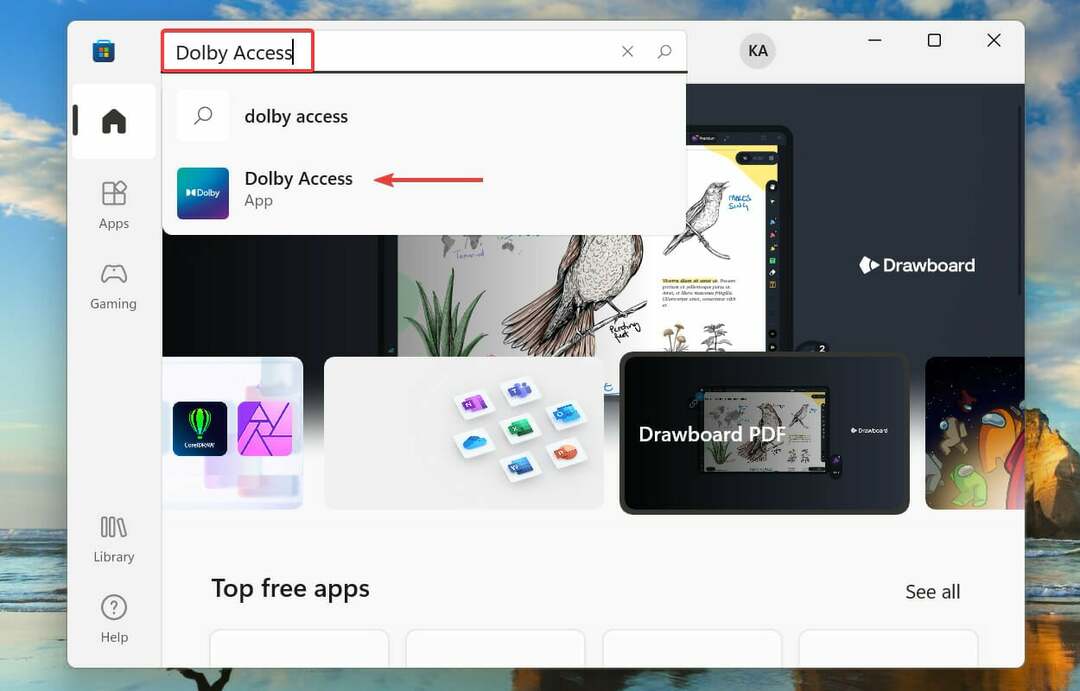
- დააწკაპუნეთ მიიღეთ აპლიკაციის ჩამოსატვირთად ღილაკი.
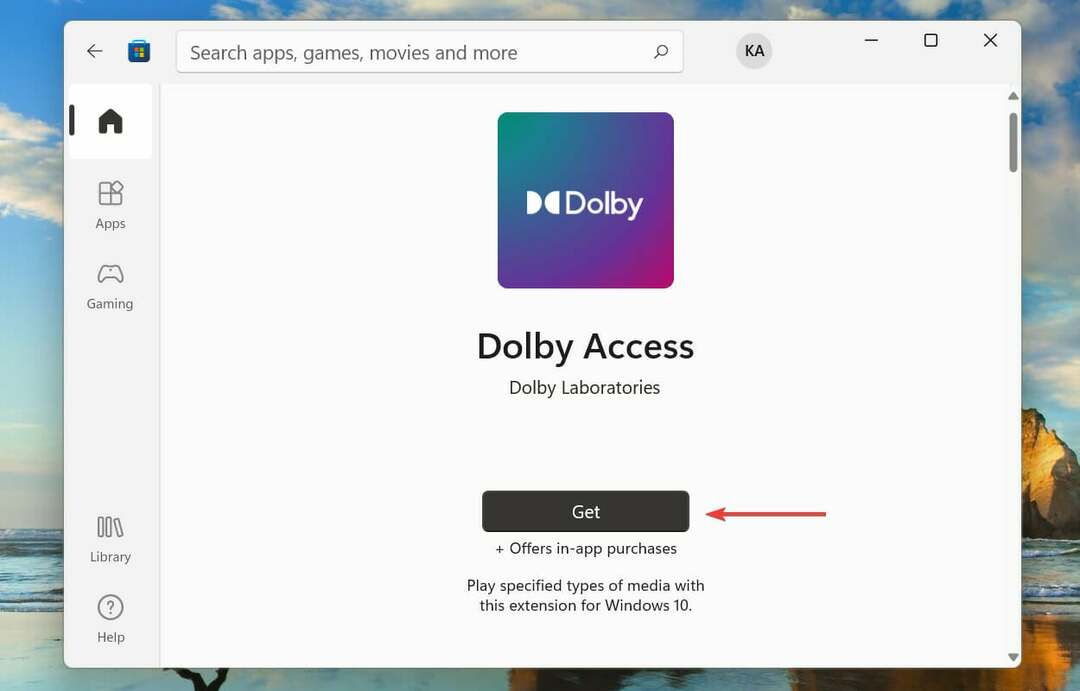
- აპლიკაციის ჩამოტვირთვისა და დაინსტალირების შემდეგ დააწკაპუნეთ გახსენით გასაშვებად. ალტერნატიულად, შეგიძლიათ გაუშვათ იგი ძიება მენიუ.
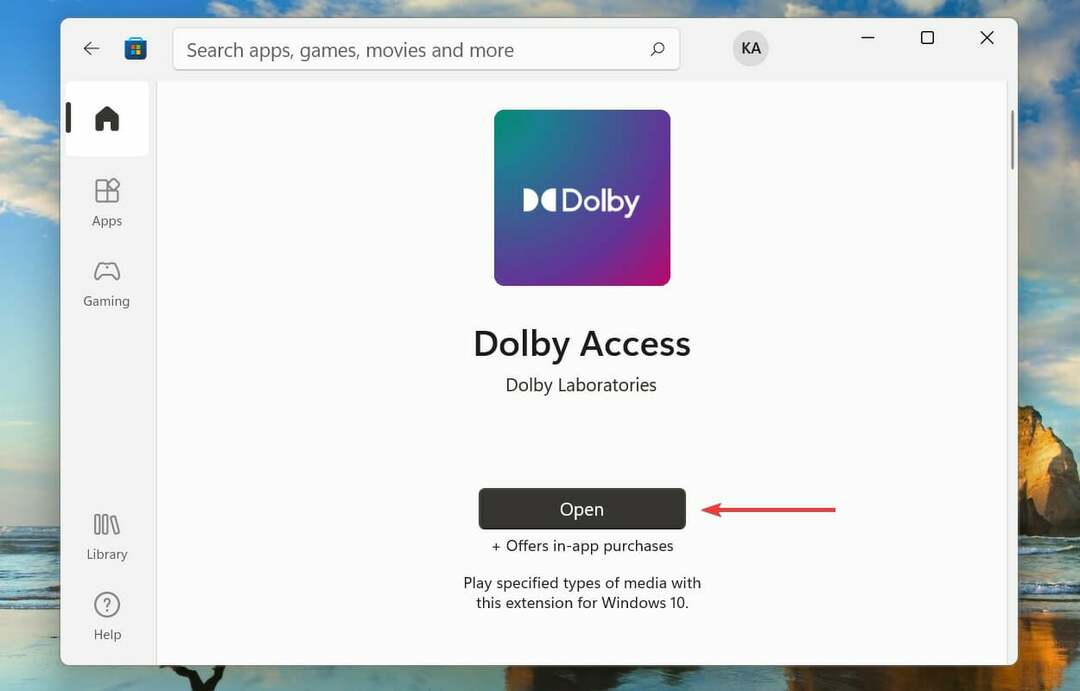
- Დააკლიკეთ შემდეგი.

- Დააკლიკეთ Დაიწყე.
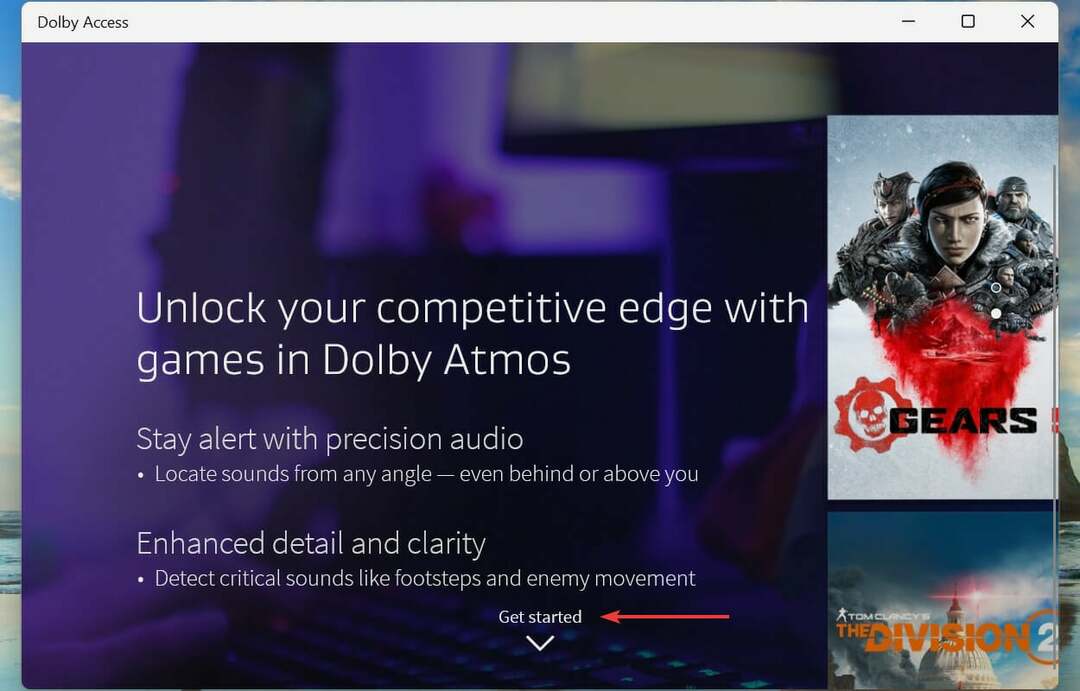
- ახლა, აირჩიეთ, გსურთ თუ არა შესყიდვა თუ 7-დღიანი უფასო საცდელი ვერსია.

- დაასრულეთ ავტორიზაციის პროცესი და დააწკაპუნეთ მიიღეთ.
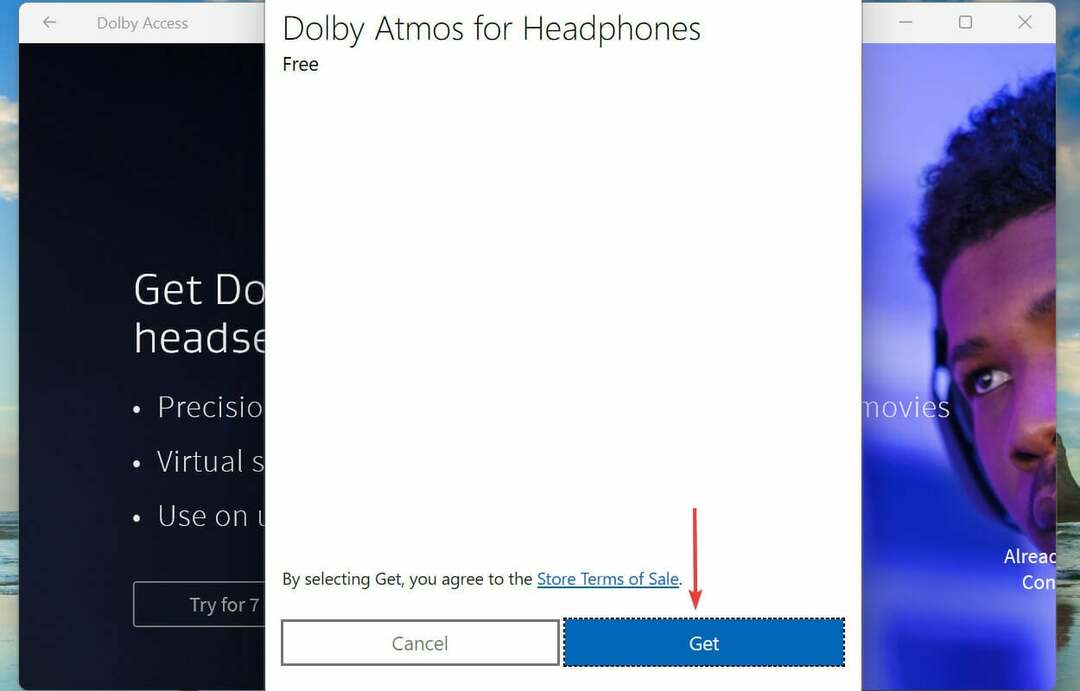
- ნაგულისხმევი მოწყობილობა აქ იქნება ჩამოთვლილი. Დააკლიკეთ განაგრძეთ გასაგრძელებლად ან აირჩიეთ აუდიო მოწყობილობები აირჩიოს სხვა.
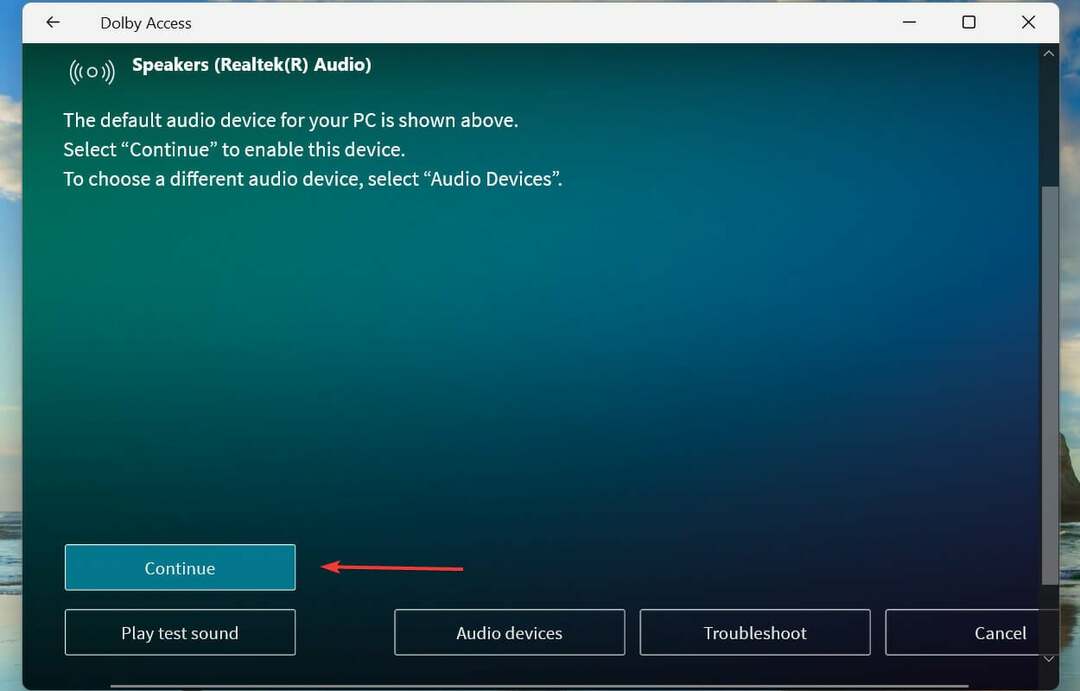
- Დააკლიკეთ გამოცდილება ახლა.

ზემოთ მოყვანილი ნაბიჯები დააყენებს Windows 11 Dolby Atmos ყურსასმენებისთვის. იმ შემთხვევაში, თუ თქვენ მოუთმენლად ელით თქვენი სახლის კინოთეატრის დაკავშირებას, მიჰყევით შემდეგ განყოფილებაში ჩამოთვლილ ნაბიჯებს.
დაყენების დასრულების შემდეგ, გადატვირთეთ კომპიუტერი, რათა ცვლილებები სრულად ამოქმედდეს. იმ შემთხვევაში თუ ხარ Windows 11-ში შემთხვევითი გადატვირთვის პრობლემის წინაშე, ისწავლეთ მისი გამოსწორება.
როგორ გამოვიყენო Dolby Atmos სახლის კინოთეატრისთვის Windows 11-ში?
- აპის დაყენების შემდეგ აირჩიეთ Dolby Atmos სახლის კინოთეატრისთვის ვარიანტი შევიდა პროდუქტები ჩანართი და დააწკაპუნეთ Აწყობა.
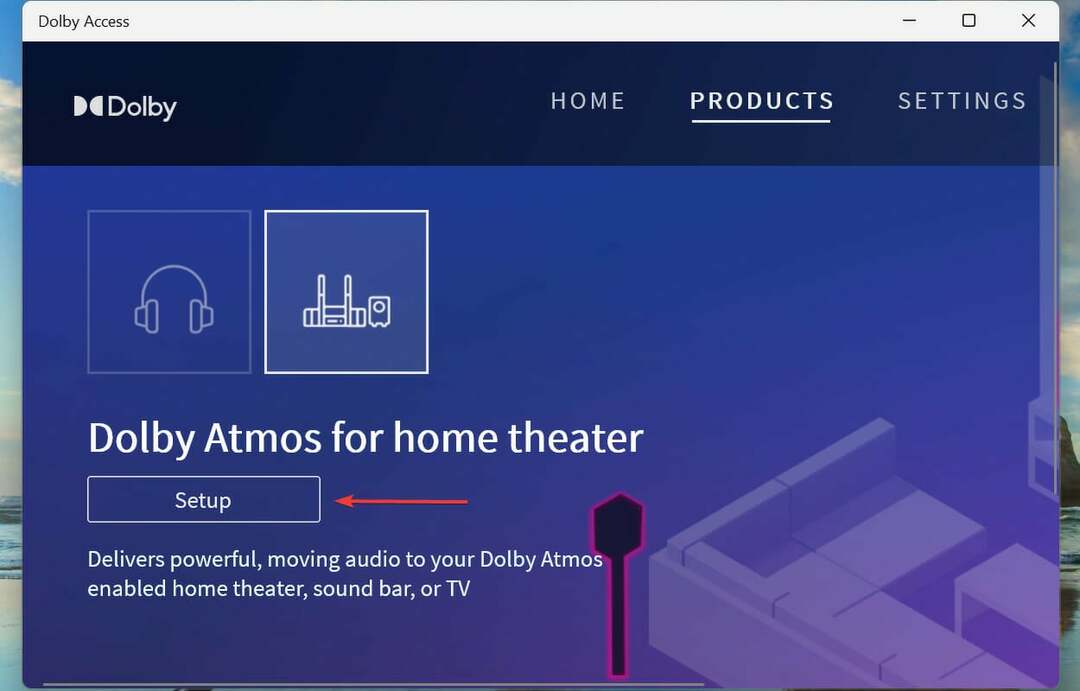
- ახლა, დააკავშირეთ თავსებადი აუდიო მოწყობილობა და მიჰყევით ეკრანზე მითითებებს დაყენების დასასრულებლად.
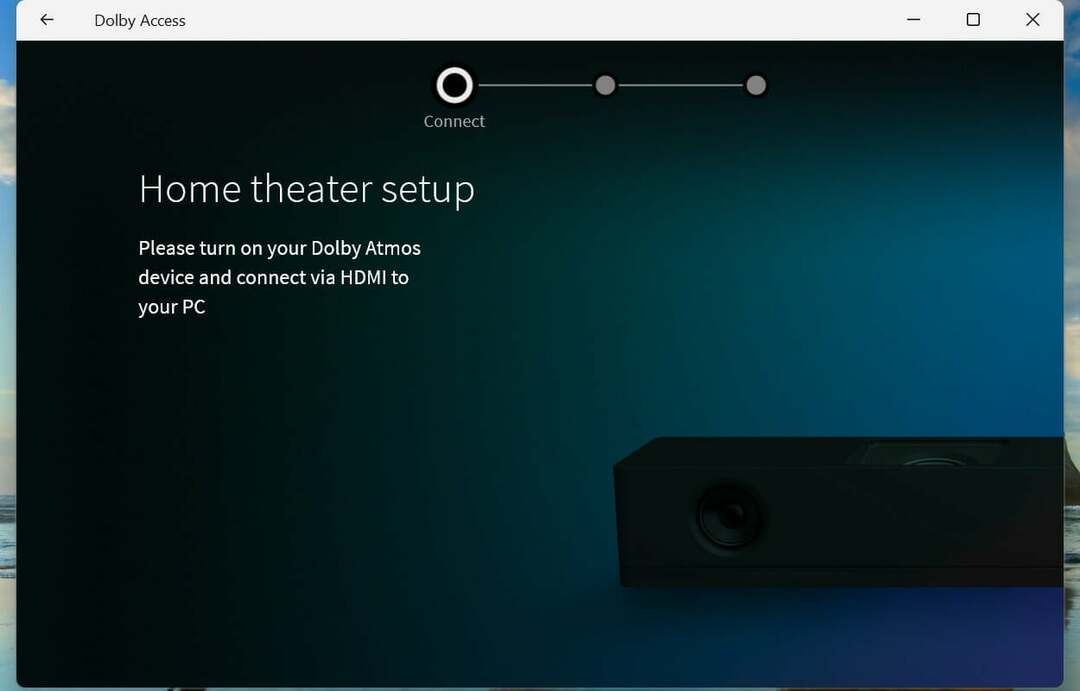
Dolby Atmos სახლის კინოთეატრისთვის დაგეხმარებათ დააკავშიროთ სისტემა და ისიამოვნოთ გარშემორტყმული ხმით თქვენს Windows 11 კომპიუტერზე.
სად ვიპოვო დრაივერები Dolby Atmos-ისთვის Windows 11-ში?
ყველა, ვინც უკვე ჩამოტვირთა აპი სხვა წყაროებიდან, მაგრამ ვერ პოულობს დრაივერების სწორ კომპლექტს, ჩვენ ეს ყველაფერი გავარკვიეთ. უბრალოდ დააწკაპუნეთ თქვენი მოწყობილობის ბმულზე, იპოვეთ შესაბამისი დრაივერები და გადმოწერეთ ისინი.
- Lenovo
- ტოშიბა
- სამსუნგი
- Acer
- ზედაპირი
- რაზერი
Windows 11-ში Dolby Atmos დრაივერის ჩამოტვირთვის შემდეგ, ორჯერ დააწკაპუნეთ ფაილზე დაყენების დასაწყებად და მიჰყევით ეკრანზე მითითებებს ინსტალაციის პროცესის დასასრულებლად.
რით განსხვავდება Dolby Atmos Dolby Audio-სგან?
ეს ორი სრულიად განსხვავებულია გარკვეულ ასპექტებში, თუმცა ტერმინები ხშირად გამოიყენება ურთიერთშემცვლელად მომხმარებლების მიერ. ამიტომ აუცილებელია გავიგოთ განსხვავება ამ ორს შორის.
მიუხედავად იმისა, რომ Dolby Atmos უზრუნველყოფს სამგანზომილებიან გამოცდილებას, თითქოს ხმა მოდის ყველა მხრიდან, Dolby Audio უბრალოდ აძლიერებს ხმას. პირველი ამაღლებს თქვენს გამოცდილებას და უზრუნველყოფს კინემატოგრაფიულ გამოცდილებას, მეორე კი ხმის წუთს მატებს.
უნდა გავაუმჯობესო Dolby Atmos-ზე?
ეს არის მილიონი დოლარის კითხვა, განაახლეთ თუ არა Dolby Atmos-ზე? თუ Dolby Atmos-ს იყენებთ ყურსასმენებისთვის, თქვენ ჩამოგეჭრებათ გარკვეული გადასახადი უფასო საცდელი პერიოდის შემდეგ, ხოლო Dolby Atmos სახლის კინოთეატრისთვის უფასოა.
მაგრამ, ეს არ არის უფასო, რადგან თქვენ უნდა დახარჯოთ Dolby Atmos თავსებადი სახლის თეატრის სისტემაზე. დამატებული სიმაღლის არხი აუცილებლად გაზრდის თქვენს მოსმენის გამოცდილებას და გაგრძნობინებს, თითქოს რეალურად კინოს დარბაზში ხართ.
ასე რომ, თუ თქვენ მზად ხართ დაფაროთ საჭირო თანხა, Dolby Atmos-ზე განახლება კარგი გადაწყვეტილება იქნება.
სულ ეს არის Dolby Atmos-ისთვის და Windows 11-ში აპის ინსტალაციის პროცესი. ამ დროისთვის თქვენ არა მხოლოდ იცნობთ კონცეფციას, არამედ კარგად იცით სხვადასხვა სირთულეები და დაყენების პროცესი.
რამდენიმე მომხმარებელმა განაცხადა, რომ იყო ვერ გამოიყენებთ Dolby Atmos-ს Windows 10-ში, აი, როგორ შეგიძლიათ ამის გამოსწორება. ან თუ ხარ სივრცითი ხმის ჩართვის პრობლემების წინაშე, შეამოწმეთ ჩვენი გამოყოფილი სახელმძღვანელო პრობლემის გადასაჭრელად.
თუ Dolby Atmos არ შეესაბამება თქვენს მოთხოვნებს, შეამოწმეთ ჩვენი საუკეთესო ვირტუალური გარს ხმის პროგრამული უზრუნველყოფის კურირებული სია.
გვითხარით თქვენი გამოცდილება Dolby Atmos-ის შესახებ და იყენებთ თუ არა მას ყურსასმენებისთვის თუ სახლის კინოთეატრებისთვის, კომენტარების განყოფილებაში ქვემოთ.


